54号は小さなRobiを作ろうパート4です。複数のパーツ作成でしたが、分割せずに一気に進めました。その反動でしょうか、再刊行版最終55号に合わせて組み立てを完了し、今頃は実戦編を進めている予定を立てていたのですが、ちょっとお休みしてしまいました。(苦笑)
今回も用意されたテンプレートを使用して作成を進めます。
肩につながる付け根のパーツの作成手順3で、Adjustの機能アイコンは無いので、Measureをクリックします。
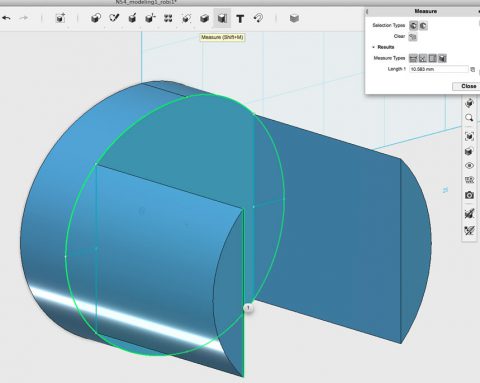
手順6で数値の後ろに単位mmが残っていると計算できず赤字になります。単位を削除すれば計算できます。
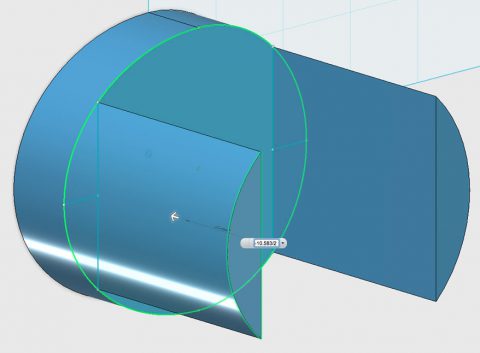
手順9で断面のすべてが選択できるようになっていたので、手順7で断面のエッジのところで円弧をクリックしたのをやり直して直線側をクリックしました。同じでした(苦笑)

領域が作れていませんでした。もう一度やり直して、円弧と直線の両方をクリックしました。手順8の水平線作成で上下に分割されました。
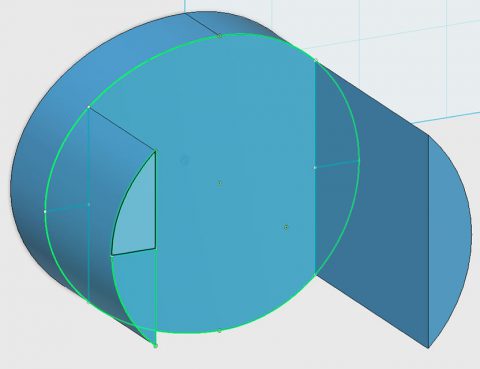
手順14はアウトラインにしなくても操作はできそうです。
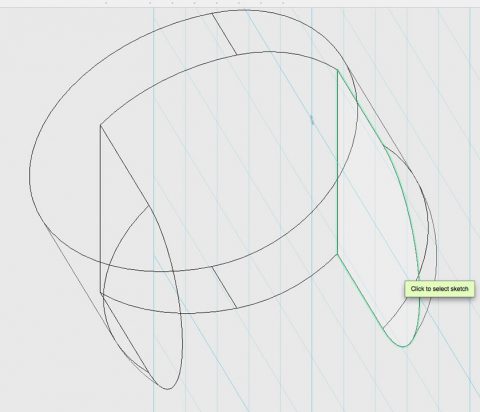
後は操作でひっかかるところは無く、付け根のパーツ完成です。
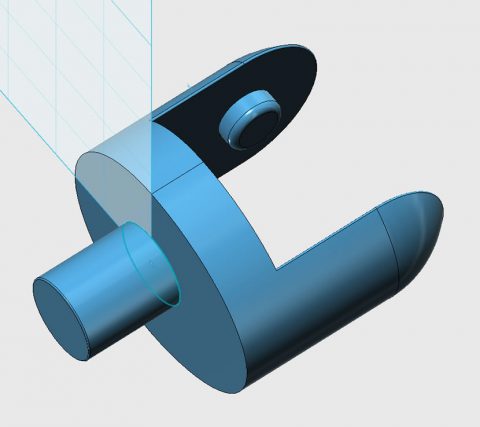
次は上腕部のパーツの作成です。
テンプレートファイルを開き、何も考えずに上の面、下の面と順にクリックしてLoftすると、下の面に出来た白点の位置が説明図と違っていました。
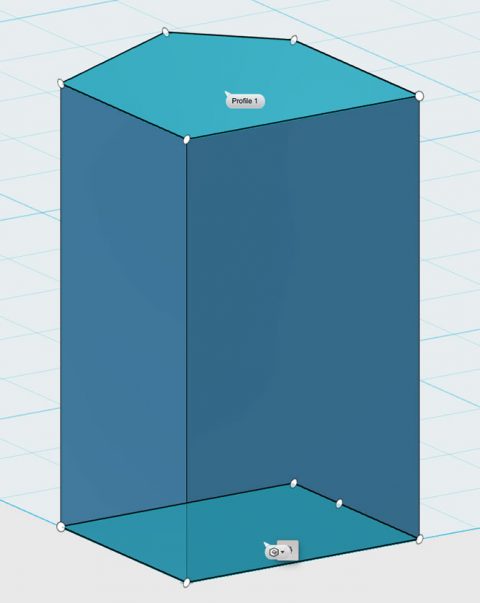
Loftで作成された立体がネジれています。
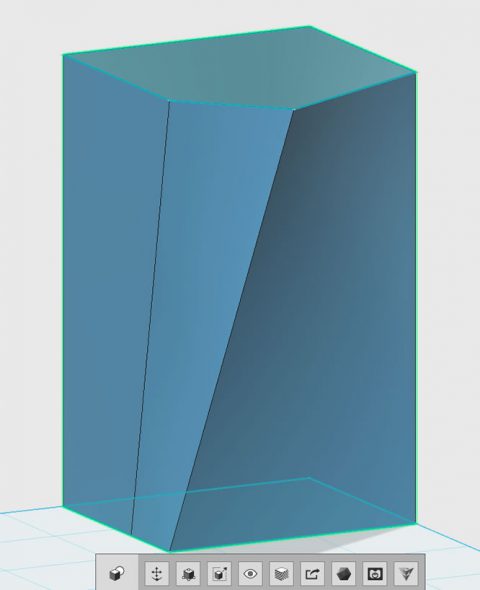
テンプレートを開きなおして、手順2の通りに下の面、上の面に順番にクリックするとLoft時のできあがりが説明図と同じになりました。最初にクリックした面が基準になるようです。
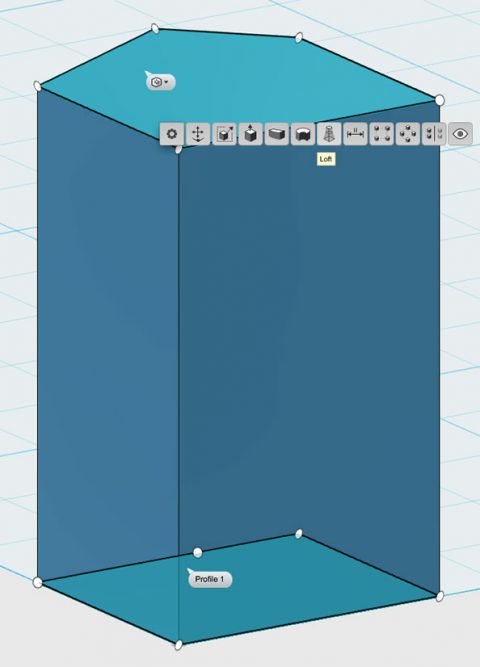
適当にしては、ダメということですね(苦笑)
手順3は、ポインタを左下側からもってきて、基準点を左下角にします。
手順7で、外側にオフセットした正方形を選択するために、内側の正方形の右辺を削除しました。
手順9で半径2mmで丸めたところです。
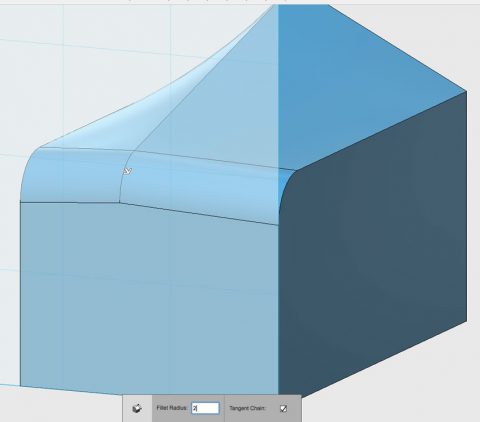
手順21で面取りし、上腕部のパーツ完成です。
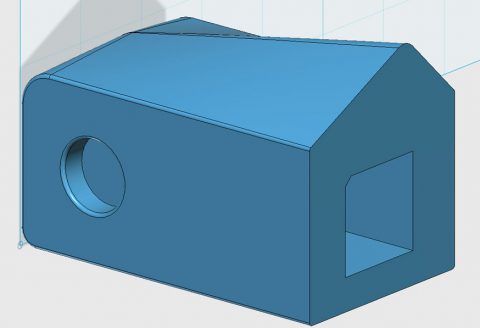
次は肘のパーツの作成です。
手順3で、ベース部分の反対側の側面という場所が最初理解できずにやり直しました。こうなれば良いわけです。
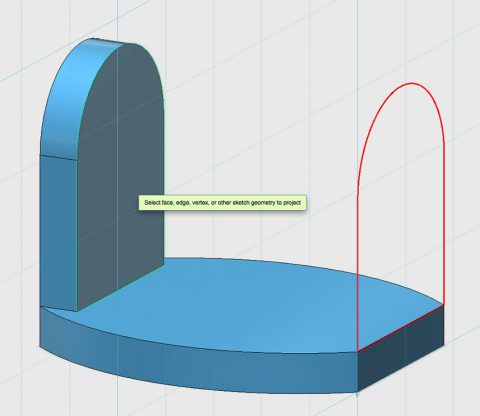
後は操作でひっかかるところは無く、肘のパーツ完成です。
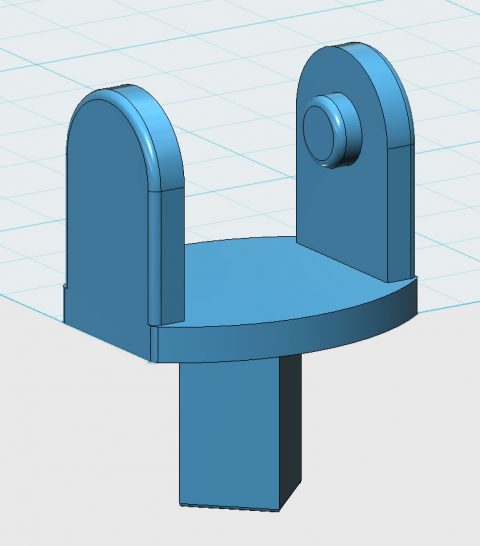
次は前腕部のパーツの作成です。
手順6円弧を投影することで、側面の投影線を少し延ばすことができるというテクニックが出てきました。
手順7で長押しして、2番目のスケッチを削除しました。
手順9で直線が分割されていたので手順7の削除をやり直しました。延長部分を長押しして2番目を選択し、寸法長さが短い投影線であることを確認して削除しました。次に側面のエッジ部分を削除しました。こちらは、クリック時の寸法長さが短いので即削除しました。
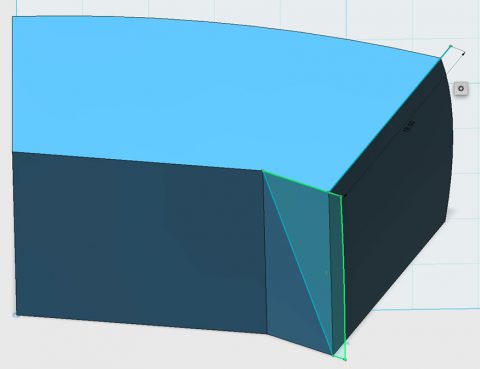
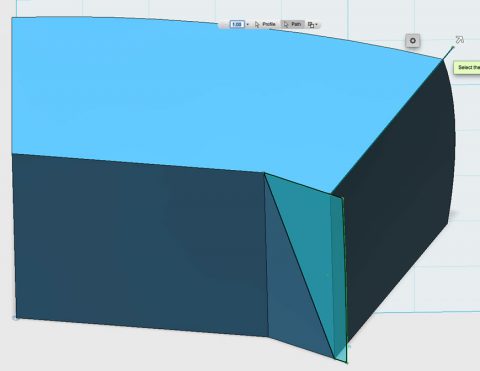
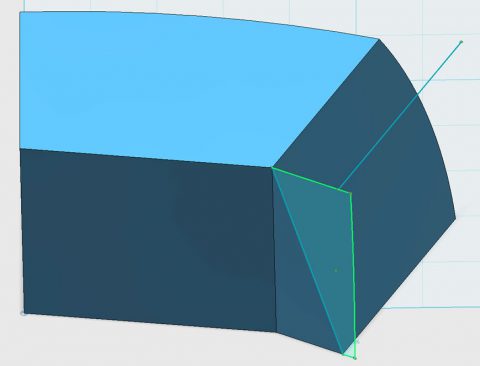
手順11でサクッと操作したところ、うまく平行四辺形ができなかったため、慎重に辺の長さを確認しながら作成しました。
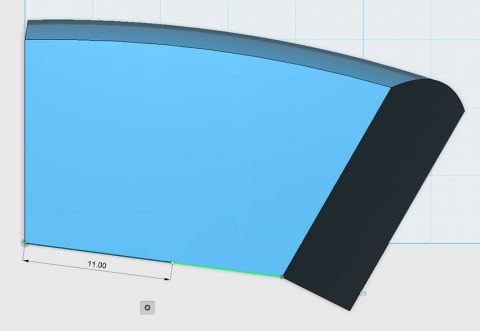
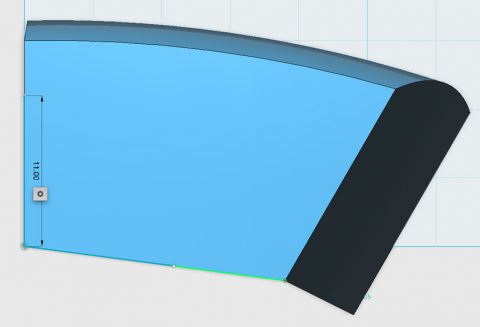
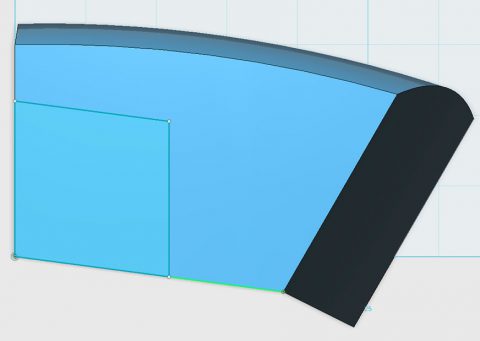
角度があるところは、面倒ですね。
平行四辺形ができたので、押し出してカットします。
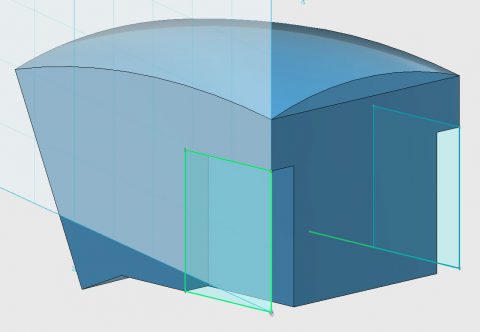
さらに円上に押し出してカットします。
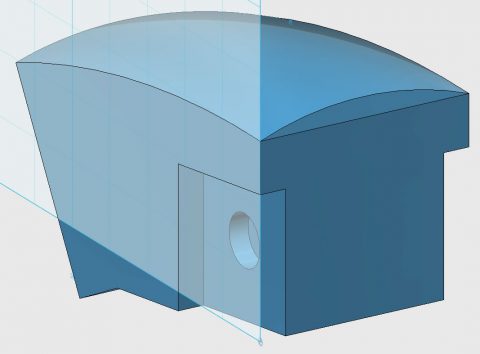
手順22で底面とのエッジと平行ということで、やり直して角度を確認しながら作成しました。
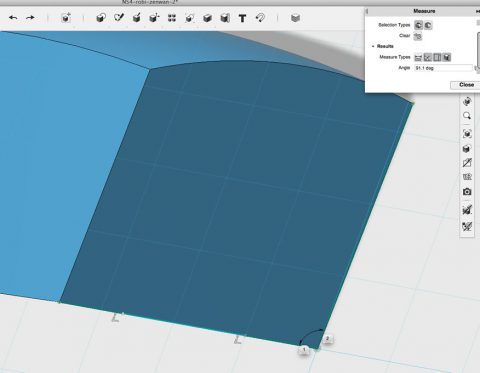
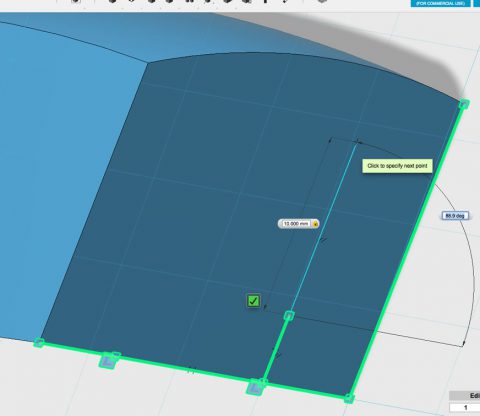
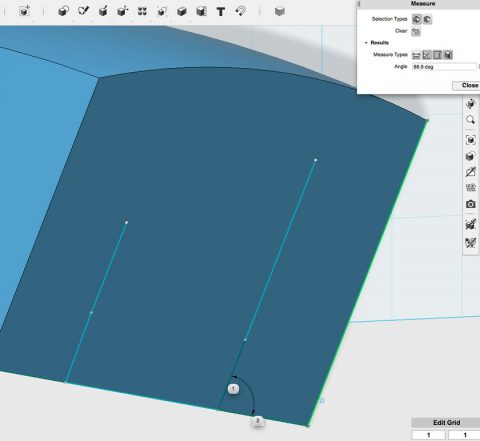
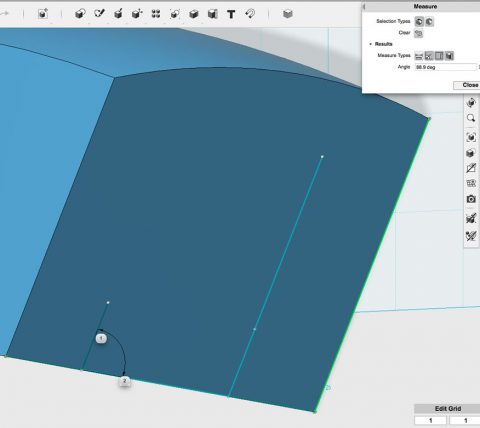
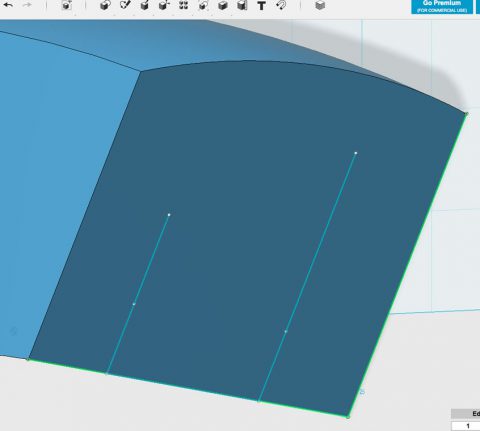
一見簡単に見えて、気を使う操作でした。
直線が引ければ、後は円をスケッチして押し出してカットします。
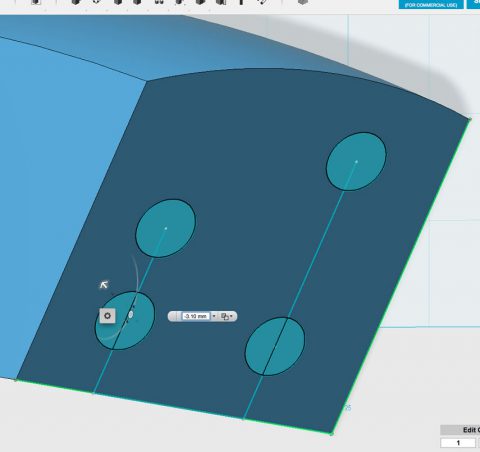
エッジを丸めて前腕部のパーツ完成です。

最後に手を構成するパーツを2つ作成します。
はじめに大きいパーツを作成します。手順が少ないので、テンプレートを開いてサクッと完成させます。
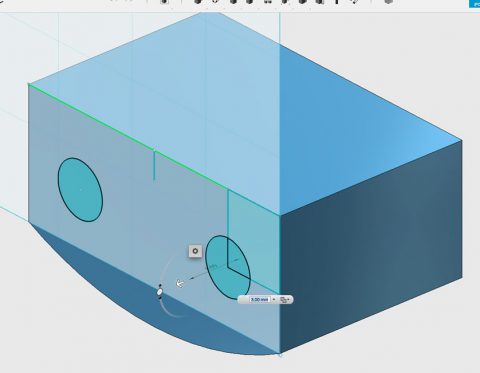
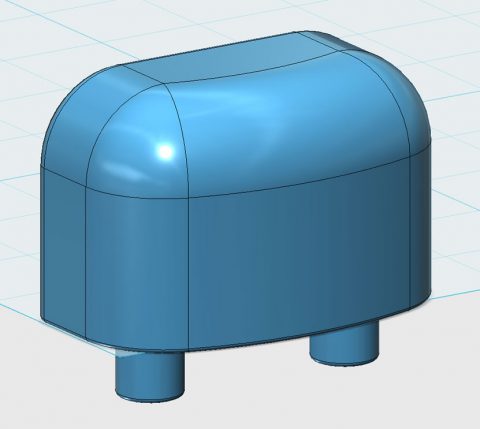
次に小さいパーツを作成します。
こちらも手順が少ないので、テンプレートを開いてサクッと完成しました。
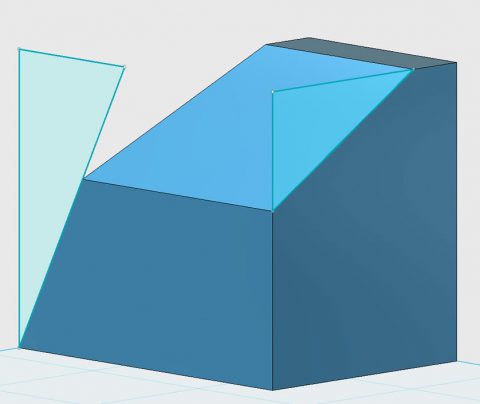

今回は、ザッと説明図を眺め、すぐに終るだろうと思い一気に作成したのですが、角度のある前腕部のパーツ作成で苦戦し、かなり時間を取られました。
55号も複数のパーツ作成になるので、分けて作成しようと思います。